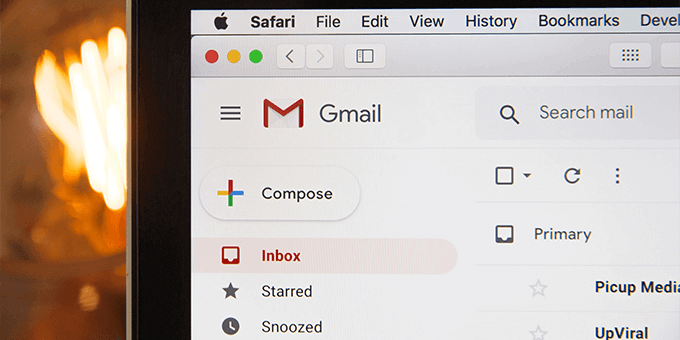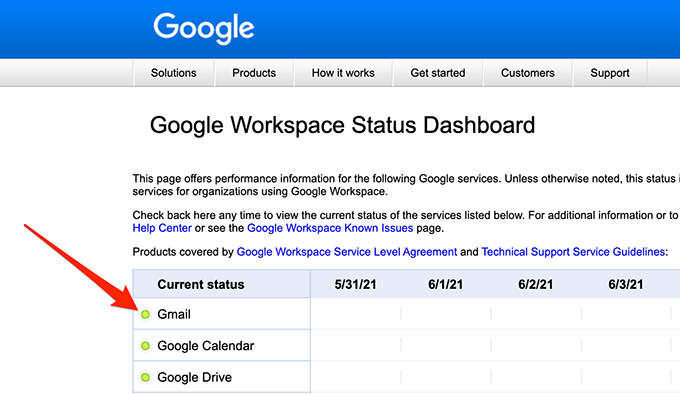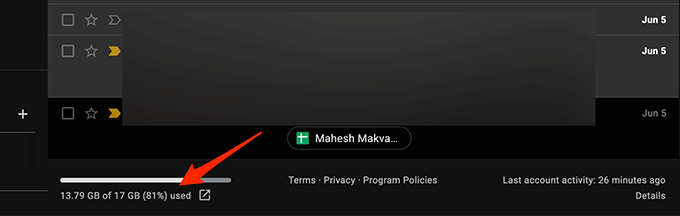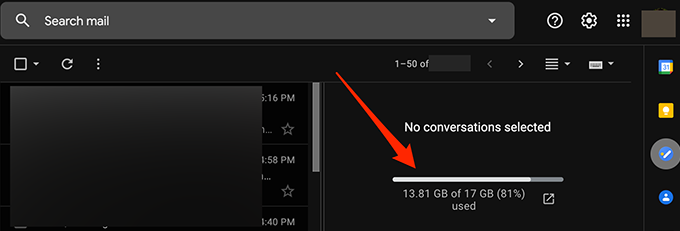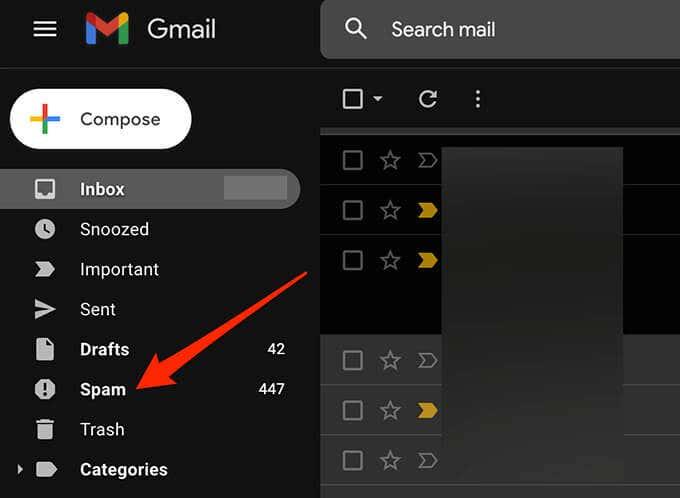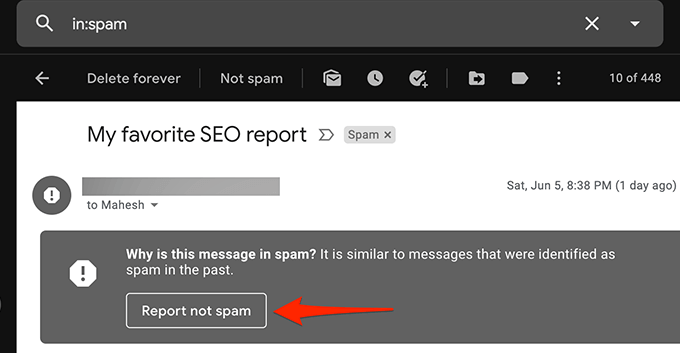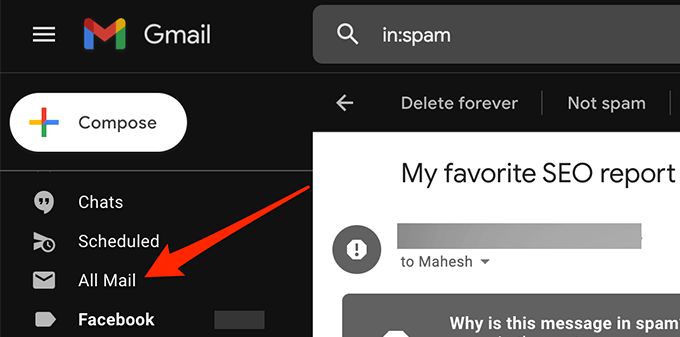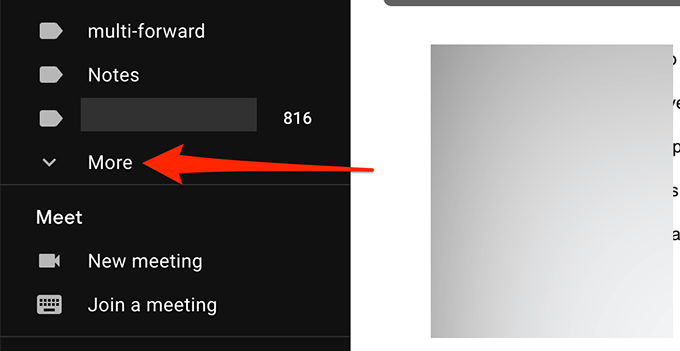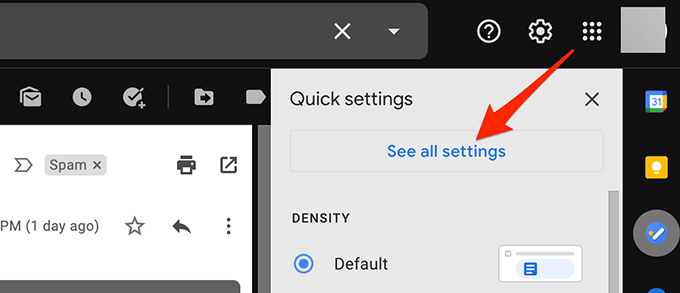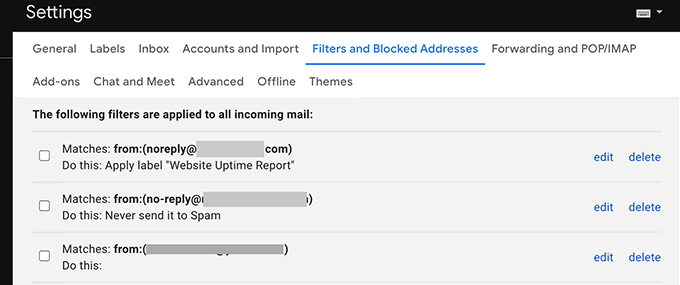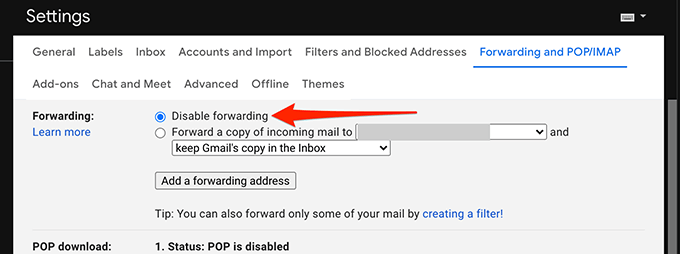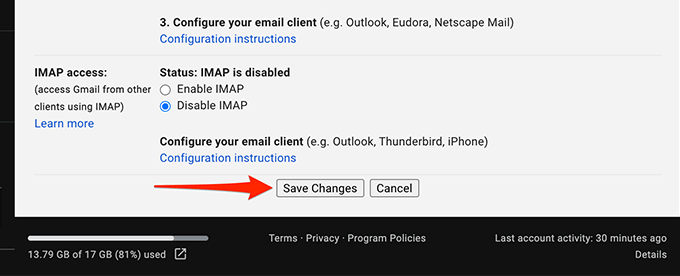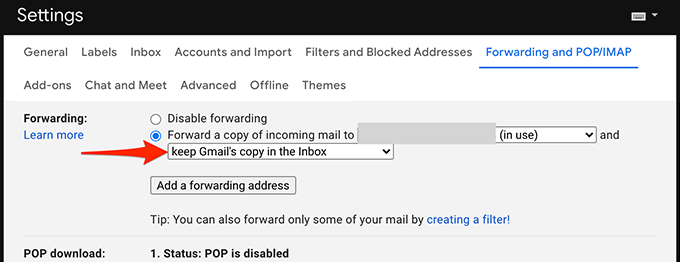Gmail és un proveïdor de correu electrònic fiable el 99% del temps, però no està exempt de problemes. Un dels problemes més importants que trobareu amb Gmail és no rebre cap correu electrònic nou. Evidentment, això és una gran preocupació si confieu molt en Gmail per a la comunicació personal o empresarial.
Afortunadament, podeu aplicar alguns consells de resolució de problemes per començar a rebre correus electrònics a la vostra safata d'entrada de nou.
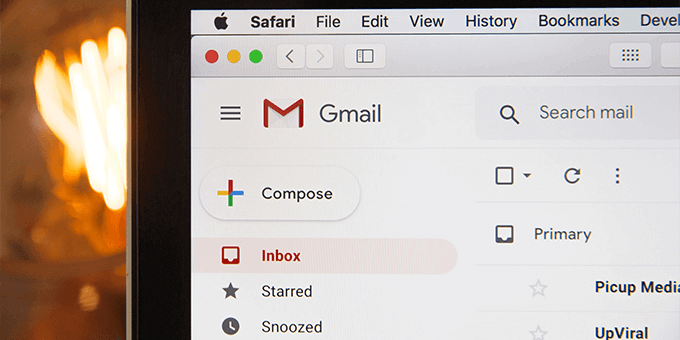
Gmail experimenta una interrupció
Quan us adoneu que no rebeu correus electrònics nous al vostre compte de Gmail, comproveu si Gmail està experimentant una interrupció. Hi ha moments en què els servidors de Gmail estan inactivats i això pot impedir que els correus electrònics entrants s'entreguin.
Google té una pàgina web per proporcionar l'estat dels seus diferents servidors.
Per comprovar l'estat del servidor de Gmail:
- Obriu la pàgina web d'estat de Gmail al vostre navegador.
- Mireu la icona que hi ha al costat de Gmail . Si aquesta icona és verda, els servidors de Gmail funcionen bé.
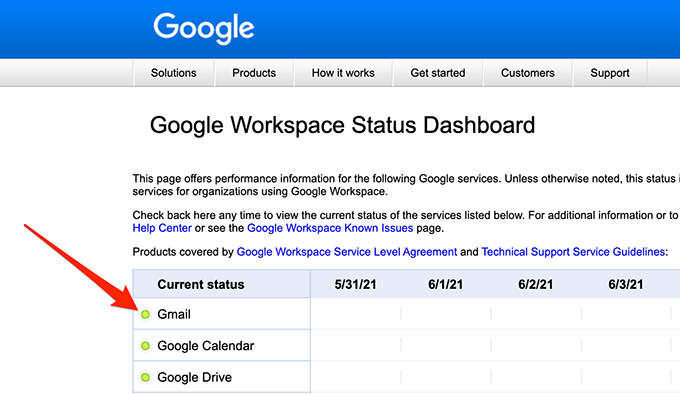
- Si la icona és taronja o rosa, vol dir que els servidors de Gmail estan experimentant una interrupció.
No hi ha res que podeu fer excepte esperar que els servidors de Google tornin a funcionar en cas d'interrupció. Google sol solucionar aquests problemes amb força rapidesa.
Utilitzeu Gmail al web
Si utilitzeu un client de correu electrònic com l'Outlook per accedir a Gmail , és possible que hi hagi un problema amb el vostre client que impedeixi l'enviament de correus electrònics nous. Accediu a la interfície de Gmail al web i comproveu si teniu cap correu electrònic nou seguint els passos següents.
- Obriu un navegador web i aneu a Gmail.com .
- Inicieu sessió al vostre compte de Gmail. Ara hauríeu de veure tots els vostres correus electrònics aquí.

- Si trobeu correus electrònics a la interfície web de Gmail que no trobeu al client de correu electrònic, el problema rau en el vostre client de correu electrònic. Corregiu el client o obteniu un altre client de correu electrònic per utilitzar Gmail .
- Si preferiu arreglar el client de correu electrònic en lloc de canviar a un nou client, considereu fer el següent amb el vostre client de correu electrònic actual:
a. Traieu el vostre compte de correu electrònic del vostre client i torneu a afegir-lo. Això dóna al client l'oportunitat d'actualitzar els vostres correus electrònics i la configuració del vostre compte.
b. Desinstal·leu el client de correu electrònic i torneu-lo a instal·lar. Això hauria de solucionar problemes amb el client.
Comproveu l'emmagatzematge de Gmail
Gmail utilitza l'emmagatzematge principal del vostre compte de Google. És possible que no rebeu correus electrònics nous a Gmail si us queda poc espai d'emmagatzematge.
Podeu comprovar l'emmagatzematge de Gmail seguint els passos següents.
- Inicieu Gmail.com en un navegador web i inicieu sessió al vostre compte.
- Desplaceu-vos fins a la part inferior dels vostres correus electrònics on Gmail mostra el vostre ús d'emmagatzematge.
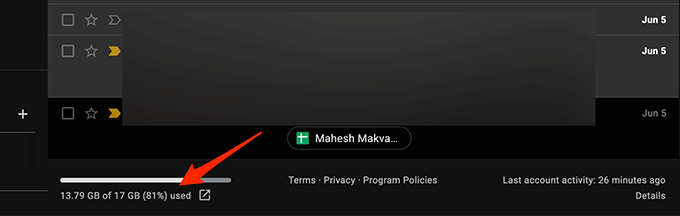
- Si utilitzeu la divisió vertical a Gmail, l'indicador d'emmagatzematge de Gmail es troba a la dreta de la llista de correus electrònics.
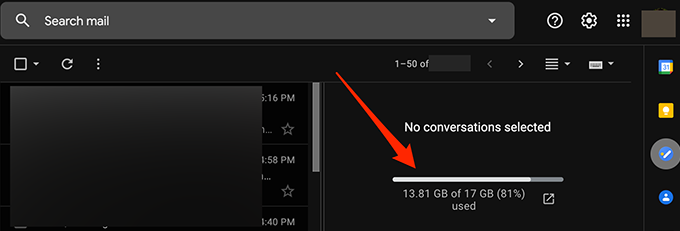
- Seguiu les nostres recomanacions a continuació per alliberar espai a l'emmagatzematge de Google:
- Suprimiu correus electrònics grans del vostre compte de Gmail.
Comproveu la carpeta de correu brossa
De vegades, Gmail marca un correu electrònic segur com a correu brossa i el mou a la carpeta de correu brossa. Comproveu la carpeta de correu brossa si no trobeu cap correu electrònic nou seguint els passos següents.
- Inicieu sessió a Gmail al vostre navegador web.
- Seleccioneu la carpeta Correu brossa a la barra lateral esquerra .
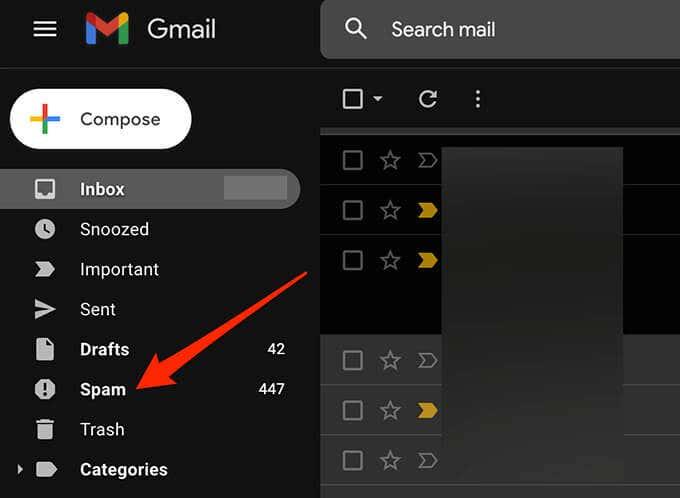
- A la dreta, cerqueu el correu electrònic que heu estat esperant entre tots els vostres correus brossa.
- Seleccioneu i obre el correu electrònic si el trobeu.
- Seleccioneu l' opció Informar no és correu brossa a la part superior per moure el correu electrònic a la vostra safata d'entrada. Això diu a Google que no voleu que correus electrònics com aquest passin a correu brossa en el futur.
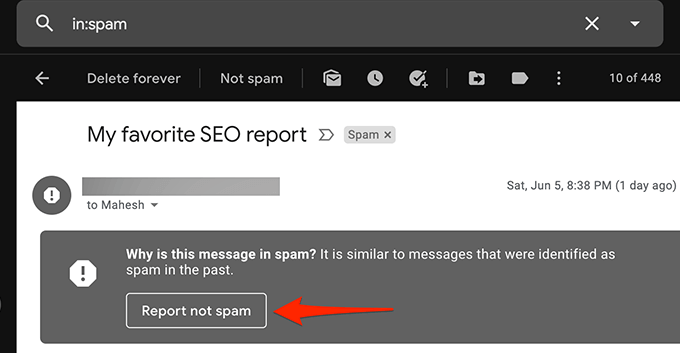
Comproveu la carpeta Tot el correu
La carpeta Tot el correu de Gmail conté tots els correus electrònics que teniu al vostre compte. Si no trobeu un correu electrònic en una carpeta concreta, val la pena fer una ullada a la carpeta Tot el correu per veure si el vostre correu electrònic hi és.
- Inicieu sessió a Gmail al web.
- Seleccioneu la carpeta Tot el correu a la barra lateral esquerra.
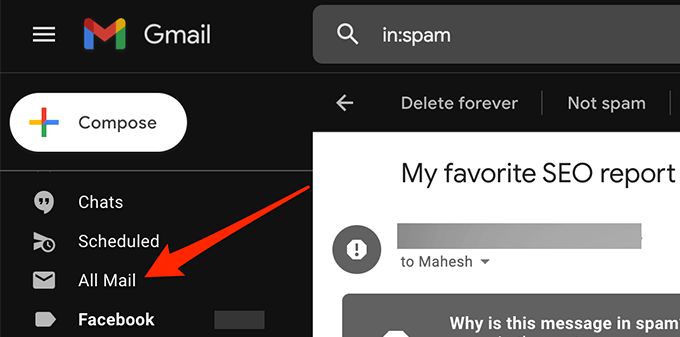
- Si no veieu la carpeta Tot el correu , seleccioneu Més a la barra lateral esquerra per ampliar-la de manera que pugueu veure més opcions i seleccionar Tot el correu .
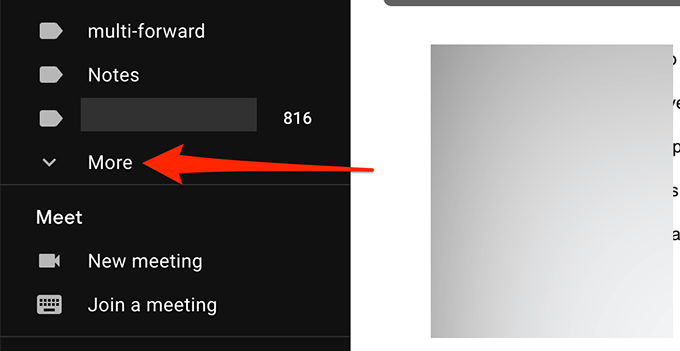
- Ara podeu veure tots els vostres correus electrònics de Gmail.
Comproveu els filtres de Gmail
Amb els filtres de Gmail, podeu aplicar diverses accions als correus electrònics que rebeu al vostre compte. És possible que un filtre faci una acció automàticament i bloquegi sense voler els vostres correus electrònics entrants.
Reviseu els vostres filtres de Gmail i elimineu els que creieu que estan causant un problema amb els vostres correus electrònics entrants:
- A la interfície web de Gmail, seleccioneu la icona Configuració/Engranatge a l'extrem superior dret.
- Trieu Mostra tots els paràmetres .
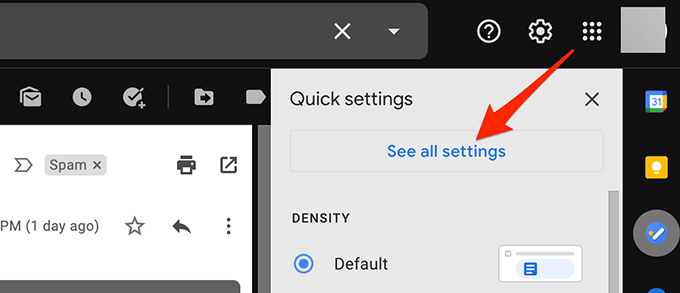
- Seleccioneu la pestanya Filtres i adreces bloquejades a la barra superior per veure tots els vostres filtres de Gmail.
- Reviseu cada filtre per assegurar-vos que no està realitzant una acció no desitjada als vostres correus electrònics entrants.
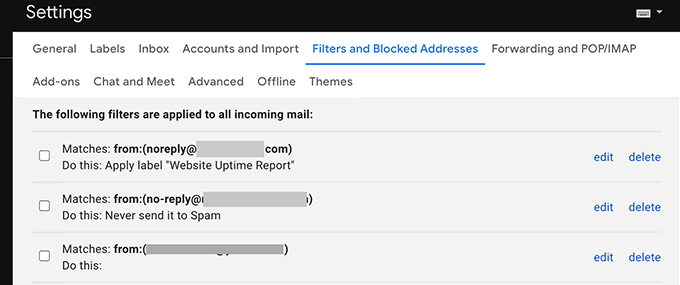
- Si trobeu un filtre problemàtic, seleccioneu Suprimeix al costat d'aquest filtre per eliminar-lo del vostre compte.
- Torneu a crear el filtre, si cal, i comproveu si el problema s'ha solucionat.
Desactiva el reenviament de correu electrònic
Gmail ofereix reenviament de correu electrònic que us permet reenviar els correus electrònics entrants a una adreça electrònica especificada i després suprimir el correu electrònic original. Si no rebeu correus electrònics, desactiveu el reenviament de correu electrònic per solucionar el problema amb els passos següents.
- Inicieu sessió al vostre compte de Gmail.
- Seleccioneu la icona Configuració/Engranatge a l'extrem superior dret i seleccioneu Mostra tota la configuració .
- Seleccioneu la pestanya Reenviament i POP/IMAP a la part superior.
- Activeu l' opció Desactiva el reenviament a la secció Reenviament .
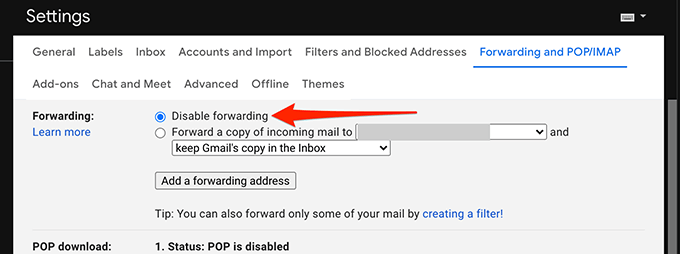
- Seleccioneu Desa els canvis a la part inferior.
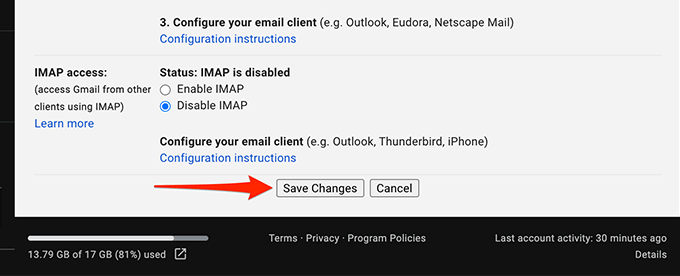
- Si aquest mètode soluciona el vostre problema, podeu activar el reenviament de correu electrònic triant conservar la còpia de Gmail a la safata d'entrada al menú desplegable.
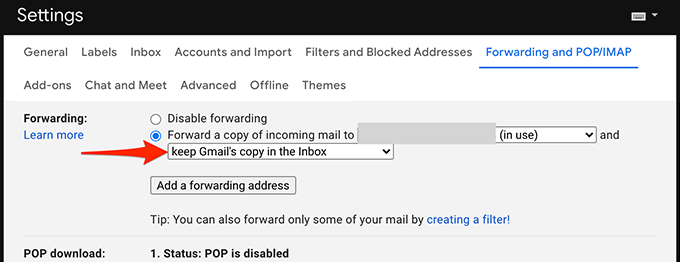
Altres possibles solucions
Si encara no podeu rebre correus electrònics nous a Gmail, tingueu en compte el següent:
- Accediu al vostre compte de Gmail des d' un altre navegador web de l'ordinador, ja que és possible que el vostre navegador actual no estigui actualitzant correctament el contingut de Gmail. Si utilitzeu Chrome, canvieu a Firefox i accediu a Gmail.
- Canvia a una connexió a Internet alternativa, ja que és possible que la teva connexió a Internet estigui bloquejant cert contingut de Gmail. Per exemple, si actualment utilitzeu una xarxa Wi-Fi, canvieu a un punt d'accés de dades mòbils i proveu el vostre compte de Gmail.
Amb sort, un d'aquests mètodes us ha ajudat a arreglar el vostre compte de Gmail. Si us plau, utilitzeu els comentaris següents per fer-nos saber quin mètode us ha funcionat.